Definir alertas em métricas e logs de atividades da Grade de Eventos do Azure
Este artigo descreve como criar alertas em métricas da Grade de Eventos do Azure e operações de log de atividades. Você pode criar alertas sobre métricas de publicação e entrega para recursos da Grade de Eventos do Azure (tópicos e domínios). Para tópicos do sistema, crie alertas usando a página Métricas.
Criar alertas sobre eventos com letra morta
O procedimento a seguir mostra como criar um alerta na métrica de eventos com letras mortas para um tópico personalizado. Neste exemplo, um email é enviado ao proprietário do grupo de recursos do Azure quando a contagem de eventos com letras mortas para um tópico é superior a 10.
Na página Tópico da Grelha de Eventos do seu tópico, selecione Alertas no menu esquerdo e, em seguida, selecione +Nova regra de alerta.
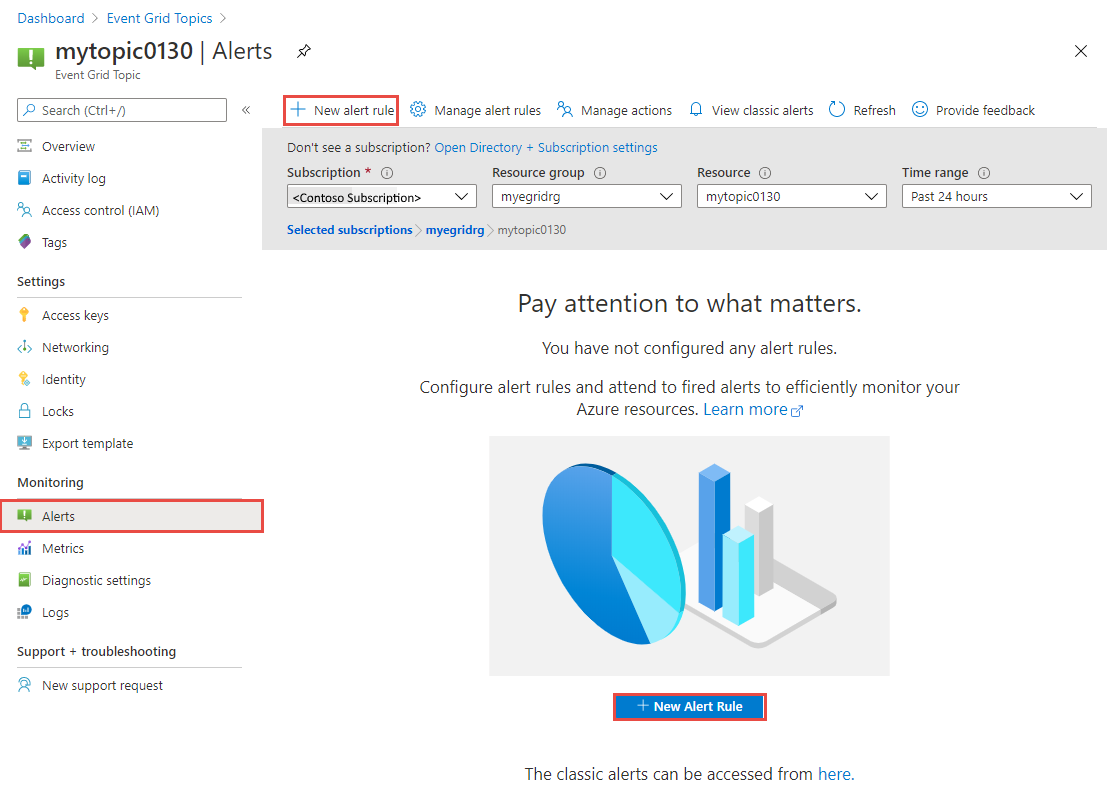
Na página Criar regra de alerta, verifique se o tópico está selecionado para o recurso. Em seguida, clique em Selecionar condição.
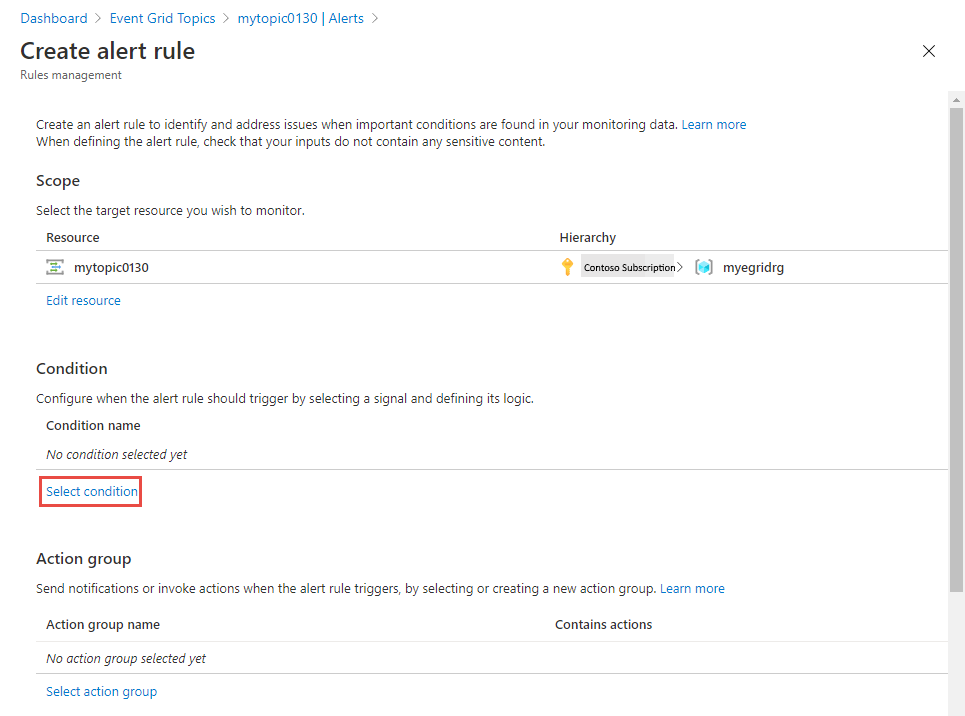
Na página Configurar lógica de sinal, siga estas etapas:
Selecione uma métrica ou uma entrada de registro de atividades. Neste exemplo, Eventos com letra morta é selecionado.
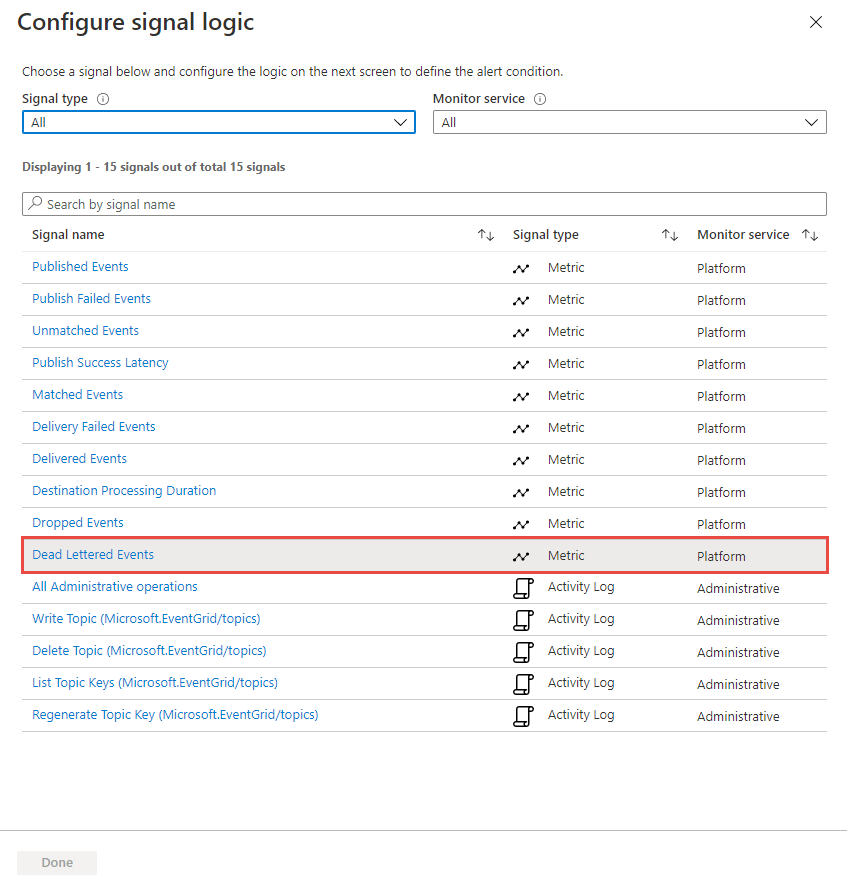
Selecione dimensões (opcional).
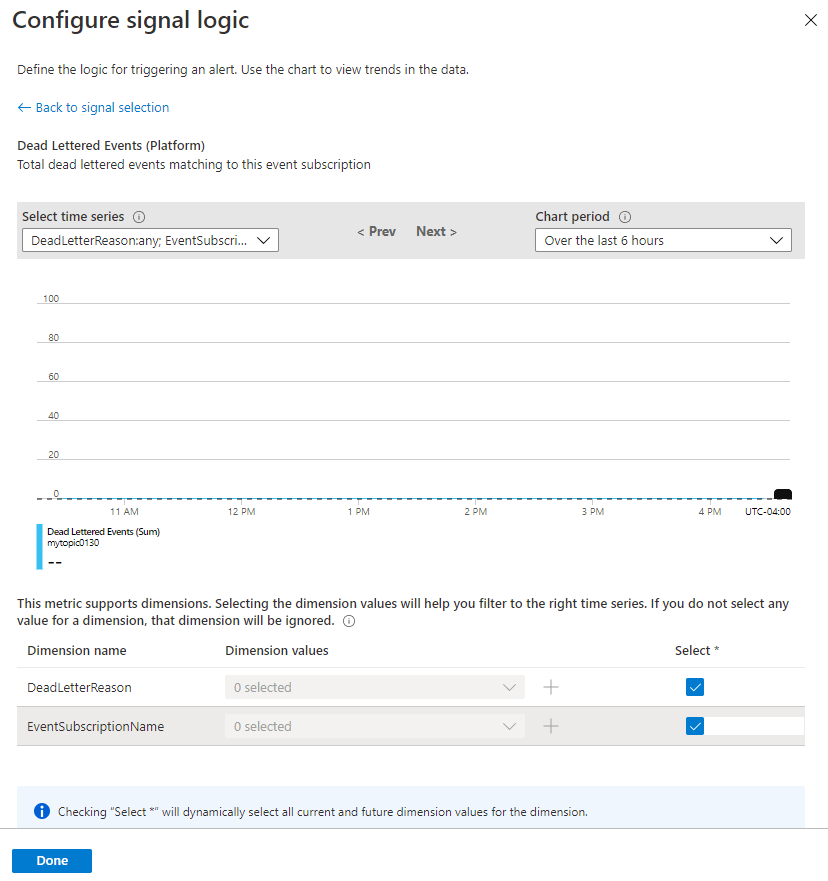
Nota
Você pode selecionar + o botão EventSubscriptionName para especificar um nome de assinatura de evento para filtrar eventos.
Desloque-se para baixo. Na seção Lógica de alerta, selecione um Operador, Tipo de agregação, insira um valor de Limite e selecione Concluído. Neste exemplo, um alerta é acionado quando a contagem total de eventos com letras mortas é maior que 10.
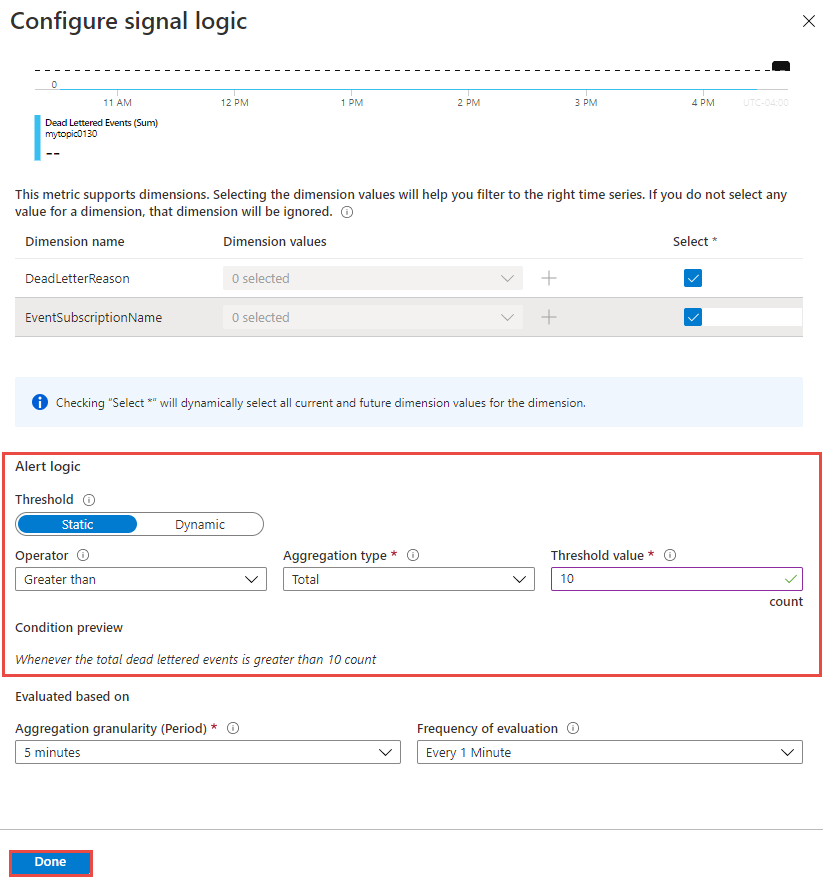
De volta à página Criar regra de alerta, clique em Selecionar grupo de ações.
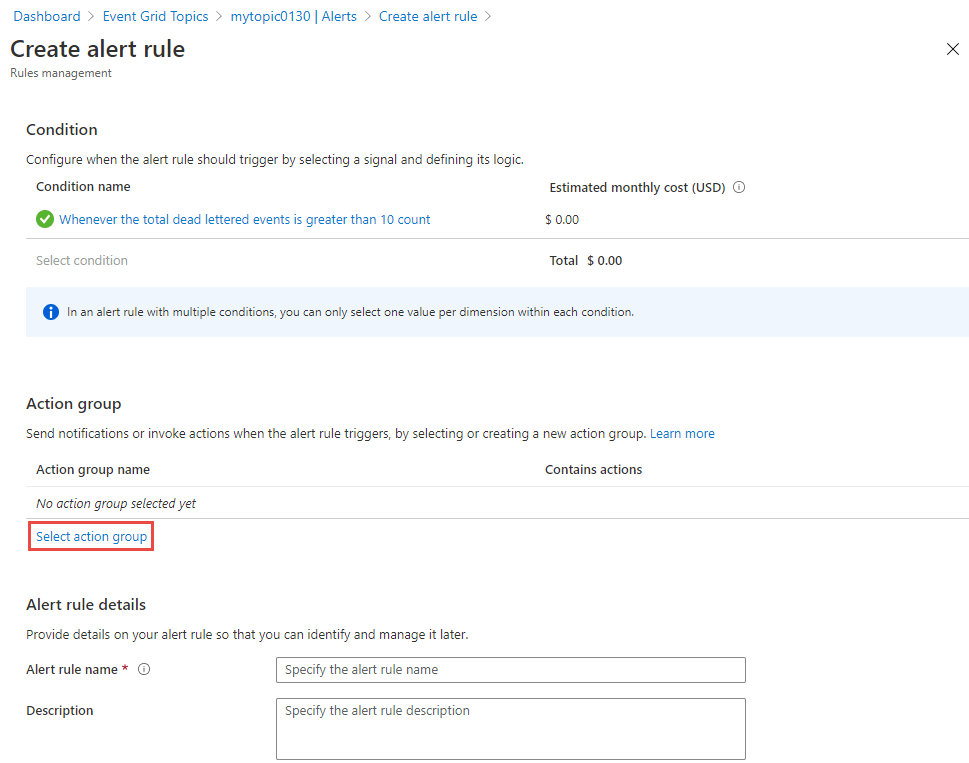
Selecione Criar grupo de ações na barra de ferramentas para criar um novo grupo de ações. Você também pode selecionar um grupo de ações existente.
Na página Adicionar grupo de ações , siga estas etapas:
Insira um nome para o grupo de ações.
Insira um nome curto para o grupo de ações.
Selecione uma assinatura do Azure na qual você deseja criar o grupo de ações.
Selecione o grupo de recursos do Azure no qual você deseja criar o grupo de ações.
Insira um nome para a ação.
Selecione o tipo de ação. Neste exemplo, a Função Email Azure Resource Manager está selecionada, especificamente a função Proprietários .
Selecione OK para fechar a página.
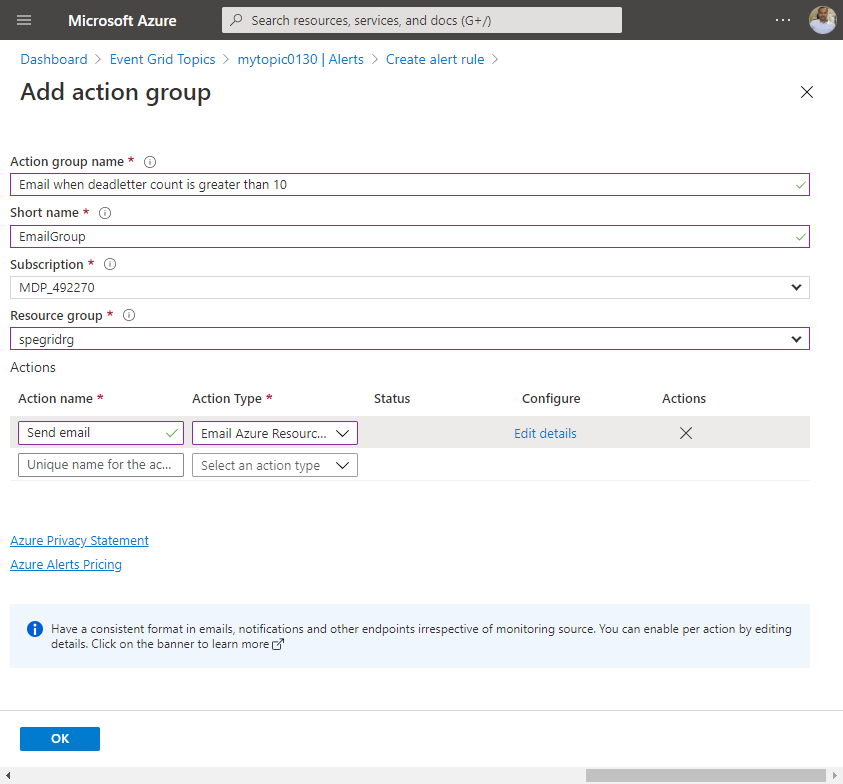
De volta à página Criar regra de alerta, insira um nome para a regra de alerta e selecione Criar regra de alerta.
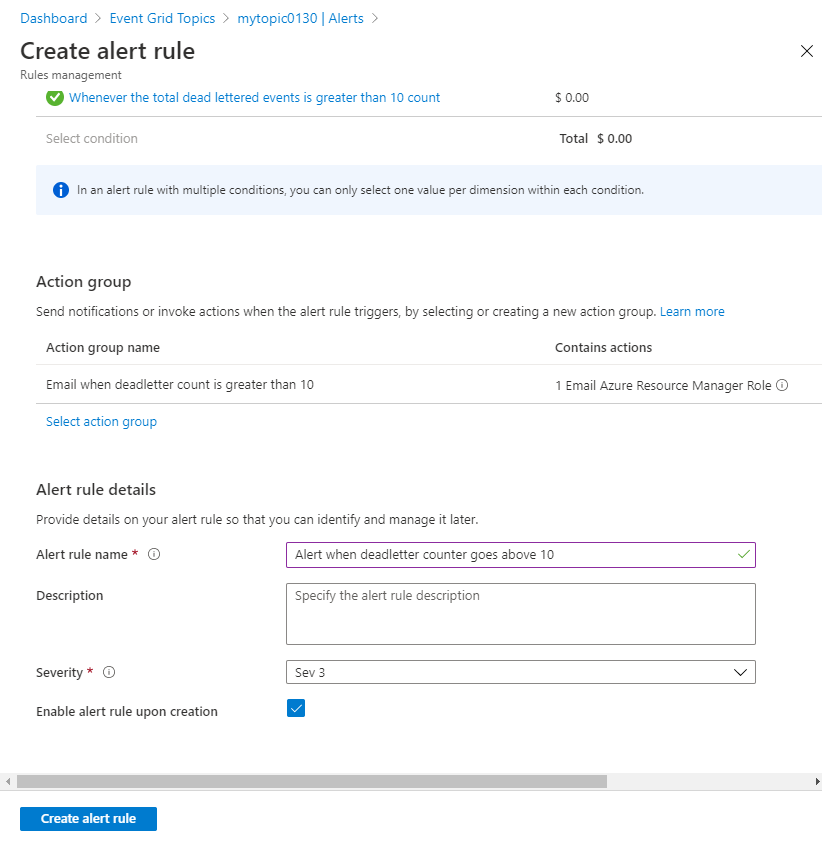
Agora, na página Alertas do tópico, você verá um link para gerenciar regras de alerta se ainda não houver alertas. Se houver alertas, selecione Regras de alerta do Gerenciador na barra de ferramentas.
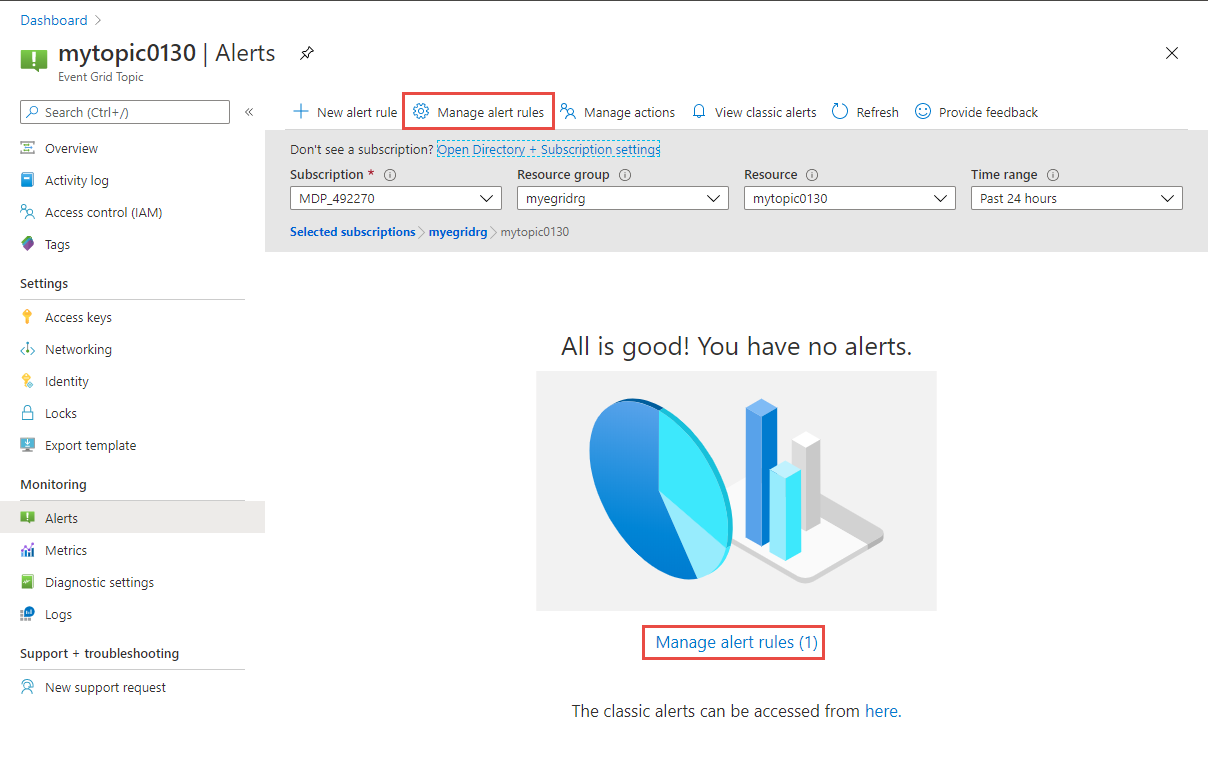
Criar alertas sobre outras métricas ou operações de registro de atividades
A seção anterior mostrou como criar alertas sobre eventos com letras mortas. As etapas para criar alertas em outras métricas ou operações de registro de atividades são semelhantes.
Por exemplo, para criar um alerta sobre um evento de falha de entrega, selecione Eventos com falha de entrega na página Configurar lógica de sinal.
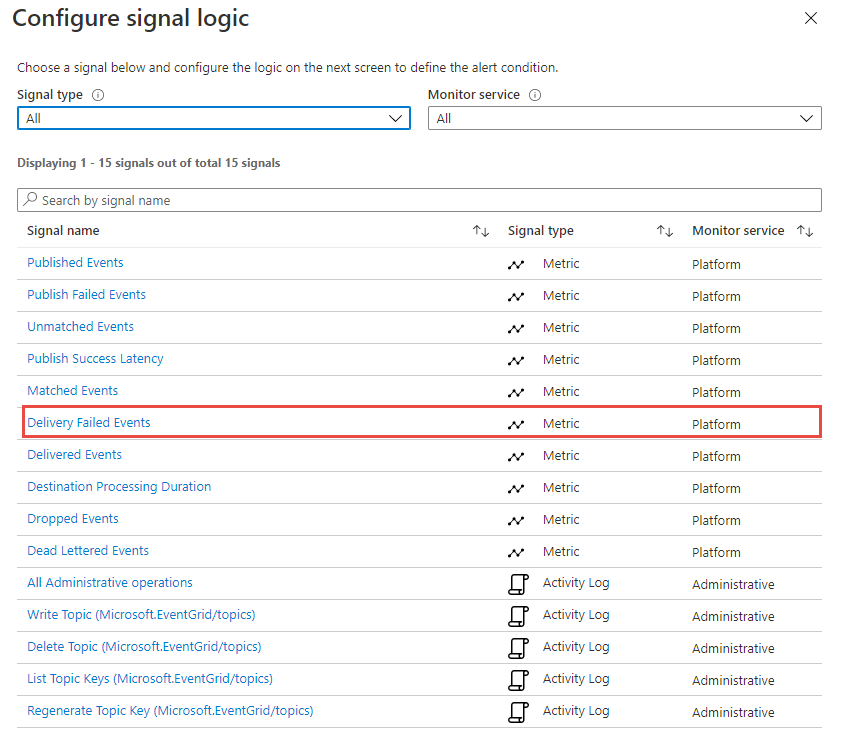
Criar alertas usando a página Métricas
Você também pode criar alertas usando a página Métricas . Os passos são semelhantes. Para tópicos do sistema, você só pode usar a página Métricas para criar alertas, pois a página Alertas não está disponível.
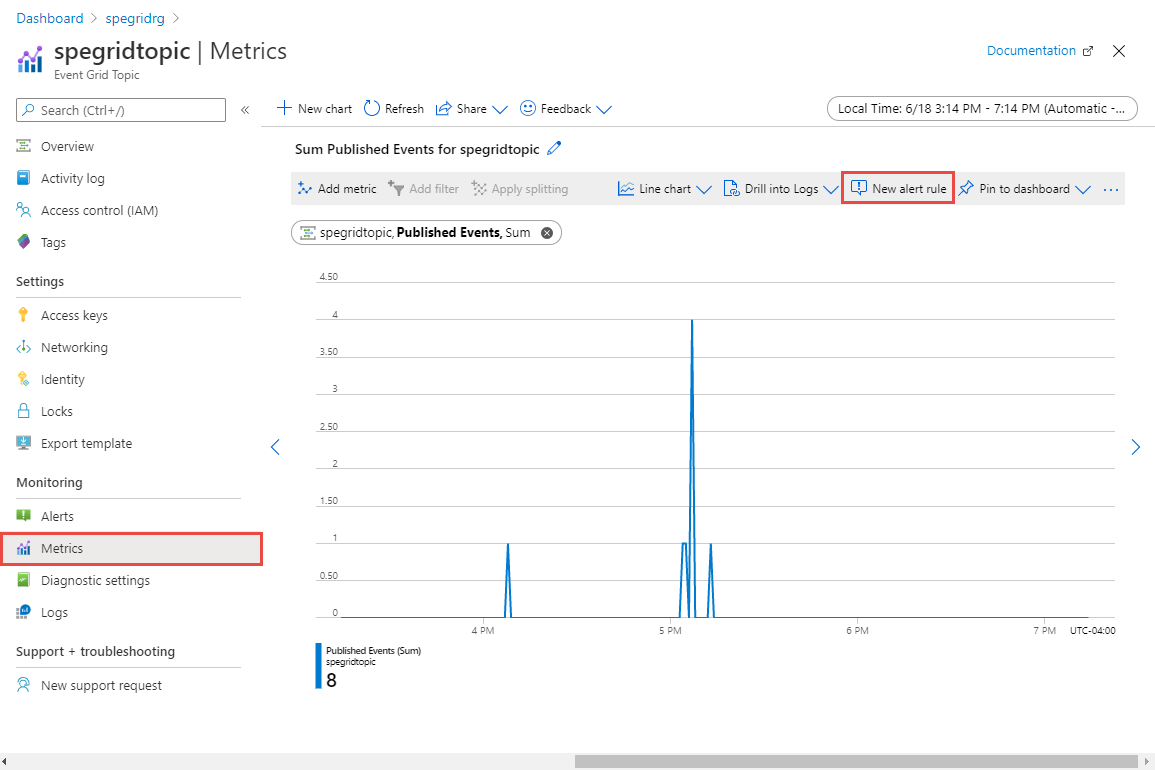
Nota
Este artigo não aborda todas as diferentes etapas e combinações que você pode usar para criar um alerta. Para obter uma visão geral dos alertas, consulte Visão geral de alertas.
Próximos passos
- Para obter informações sobre entrega e tentativas de eventos, entrega e repetição de mensagens da Grade de Eventos.
- Para obter uma introdução ao Event Grid, veja Sobre o Azure Event Grid.
- Para começar rapidamente a usar a Grade de Eventos, consulte Criar e rotear eventos personalizados com a Grade de Eventos do Azure.